สำรองรูปภาพของคุณไปยัง OneDrive จากอุปกรณ์มือถือใด ๆ โดยอัตโนมัติ

แอป Microsoft OneDrive สำหรับมือถือคือแอพที่มีประสิทธิภาพสูงสุดสำหรับการสำรองรูปภาพและรวมรูปภาพและวิดีโอจากอุปกรณ์ทั้งหมดของคุณไว้ในที่เดียว มาทบทวนกันว่ามันทำงานอย่างไรและตั้งค่าอย่างไร
วันนี้เป็นเรื่องยากที่จะถ่ายภาพและวิดีโอกับสิ่งอื่นใดนอกจากโทรศัพท์หรือแท็บเล็ต ตรงไปตรงมาและสะดวกสบายเช่นนี้อย่างไรก็ตามการสำรองรูปภาพและทำให้ง่ายต่อการแบ่งปันเป็นเรื่องที่แตกต่างอย่างสิ้นเชิง นั่นคือจนกระทั่งฉันเริ่มใช้ Microsoft OneDrive
แม้ว่าฉันจะไม่ได้เป็นแฟนตัวยงในอดีตไคลเอ็นต์ OneDrive ล่าสุดสำหรับ iOS (iPad / iPhone), Android และ Windows Phone นั้นยอดเยี่ยม มันช่วยให้ฉันสามารถรวมภาพถ่ายและวิดีโอทั้งหมดของฉันไว้ในที่เดียวที่พวกเขาอยู่:
- ได้รับการสนุบสนุน, ช่วยเหลือ
- เก็บไว้ในที่เดียวกัน
- แบ่งปันได้ง่าย
ฟังดูดีใช่มั้ย มาทบทวนขั้นตอนง่าย ๆ กันเถอะ
อัปโหลดรูปภาพและวิดีโอบน Android ไปยัง OneDrive โดยอัตโนมัติ
ก่อนอื่นเราจะเริ่มด้วย Android ดาวน์โหลดและติดตั้งแอป OneDrive สำหรับ Android เมื่อคุณตั้งค่าเริ่มต้นระบบจะถามคุณว่าต้องการสำรองรูปภาพและวิดีโอความละเอียดเต็มรูปแบบไปยัง OneDrive โดยอัตโนมัติหรือไม่ ไปข้างหน้าและเปิด โดยค่าเริ่มต้นพวกเขาจะอัปโหลดผ่าน Wi-Fi เท่านั้น แต่คุณสามารถเปลี่ยนแปลงได้หากคุณต้องการด้วยเหตุผลบางอย่าง
สิ่งหนึ่งที่ต้องจำไว้เมื่อเปิดใช้งานสิ่งนี้Android, แอพ Google+ และรูปภาพของคุณอาจทำการสำรองรูปภาพไปยัง Google Drive โดยอัตโนมัติด้วย ตรวจสอบให้แน่ใจว่าได้ปิดใช้งานสิ่งนี้หากคุณกำลังจะใช้ OneDrive แทน
อัปโหลดรูปภาพและวิดีโอบนอุปกรณ์ iOS (iPhone / iPad) ไปยัง OneDrive โดยอัตโนมัติ
เมื่อย้ายไปที่ iOS คุณจะต้องดาวน์โหลดแอป OneDrive ซึ่งทำงานได้ทั้งบน iPhone และ iPad เราได้เขียนคำแนะนำโดยละเอียดสำหรับ iPhone และ iPad อย่างไรก็ตามโดยสรุปครั้งแรกที่คุณเปิดใช้งานบนอุปกรณ์ iOS ของคุณ (iPad ในภาพด้านล่าง) จะให้ตัวเลือกในการบันทึกรูปภาพทั้งหมดของคุณไปยัง OneDrive โดยอัตโนมัติ ตามค่าเริ่มต้นระบบจะอัปโหลดรูปภาพและวิดีโอของคุณเมื่อคุณเชื่อมต่อกับ Wi-Fi เท่านั้น อาจเป็นทางเลือกที่ดีที่สุดในการปล่อยให้เป็นเช่นนั้นดังนั้นคุณจะไม่ได้รับค่าใช้จ่ายเกินจริงในแผนข้อมูลของคุณ
หมายเหตุ: แอป iOS OneDrive อนุญาตให้มีพื้นที่เก็บข้อมูลเพิ่มขึ้น 3 GB เช่นกัน อย่างไรก็ตามดูเหมือนว่าเคล็ดลับนี้จะทำงานหลังจากที่ฉันเพิ่มลงใน Android เท่านั้น
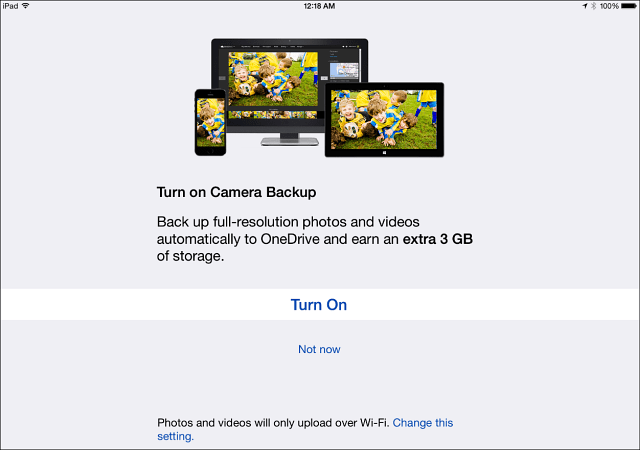
หากคุณติดตั้ง OneDrive App แล้วและต้องการบันทึกรูปภาพของคุณไปยัง OneDrive ให้เปิดและแตะ ฉัน> การตั้งค่า> ตัวเลือก> อัพโหลดกล้อง และเปิดมัน
คุณสมบัติการอัพโหลดกล้องบน iPhone และ iPad มีคุณสมบัติหลายอย่างรวมถึง:
- ใช้เครือข่ายมือถือหรือไม่
- รวมวิดีโอไหม
- อัพโหลดในพื้นหลัง
วันนี้ภาพถ่ายและวิดีโอไม่ได้เล็กเลยฉันขอแนะนำให้คุณเปิดใช้งานภาพถ่ายเหล่านั้นหากคุณมีแผนบริการข้อมูลที่ไม่ จำกัด สิ่งสุดท้ายที่คุณต้องการคือค่าบริการที่เกินขีด จำกัด ในแผนข้อมูลของคุณ - ยิ่งแย่กว่านั้นหากการอัปโหลดเกิดขึ้นขณะโรมมิ่งนอกประเทศ (ใส่เสียงกรีดร้องแหลมสูงที่นี่!)
สิ่งหนึ่งที่ฉันชอบเกี่ยวกับการอัปโหลดมือถือของคุณรูปถ่ายอุปกรณ์ไปยัง OneDrive จะเป็นแบบรวมศูนย์และสามารถดูได้ (และแชร์ได้) บนเว็บไซต์ OneDrive Microsoft ทำงานอย่างยอดเยี่ยมในการอัปเดตไซต์เพื่อให้ง่ายต่อการดูภาพถ่ายล่าสุดทั้งหมดของคุณและแม้แต่ติดแท็กรูปภาพของคุณโดยอัตโนมัติและสร้างอัลบั้มให้คุณ
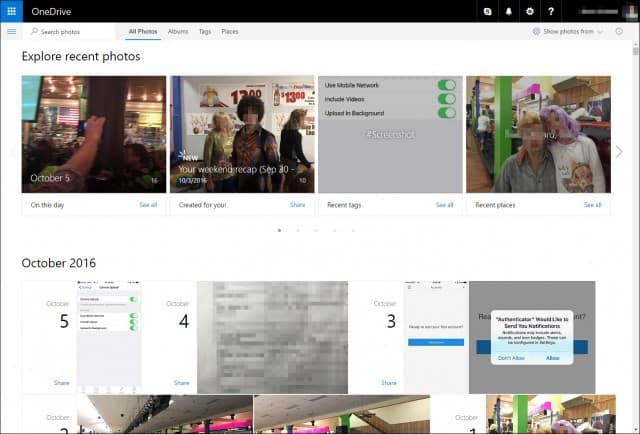
การจัดเก็บรูปถ่ายไปยัง OneDrive บน Windows Phone
หากคุณเป็น Windows Phone 81 เจ้าของคุณจะถูกขอให้สำรองรูปภาพ (และข้อมูลโทรศัพท์อื่น ๆ ) ไปยัง OneDrive ระหว่างการตั้งค่าเริ่มต้น เพื่อให้แน่ใจว่าทุกอย่างถูกสำรองไว้ที่ OneDrive และคุณภาพของภาพถ่ายที่สำรองไว้ไปที่การตั้งค่า> สำรอง> ภาพถ่าย + วิดีโอ มีคุณมีตัวเลือกน้อยในสิ่งที่คุณต้องการคุณภาพเป็น ฉันเปลี่ยนของฉันเป็นคุณภาพที่ดีที่สุดสำหรับทั้งคู่เสมอ เนื่องจากขนาดไฟล์จะใหญ่กว่า Windows Phone จะอัปโหลดเมื่อคุณเชื่อมต่อกับ Wi-Fi เท่านั้น
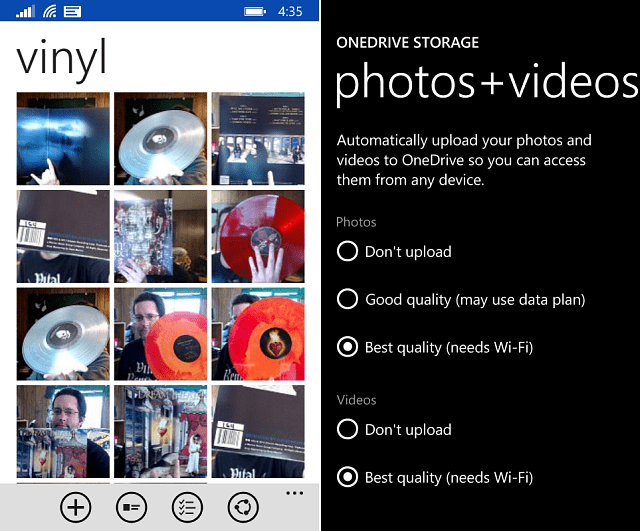
ความคิดสุดท้าย
ประโยชน์ของการใช้ OneDrive กับคุณสมาร์ทโฟนและแท็บเล็ตเมื่อเทียบกับ iCloud หรือ Google Drive คือคุณสามารถดูและจัดระเบียบรูปภาพของคุณได้จากตำแหน่งและอุปกรณ์เพิ่มเติมและตามที่ฉันได้กล่าวไว้ก่อนหน้านี้คุณสามารถดูและแชร์รูปภาพออนไลน์ได้อย่างง่ายดาย
คุณคิดยังไง? คุณใช้เคล็ดลับในการสำรองรูปภาพและวิดีโอบนมือถือของคุณทั้งหมดหรือไม่?










ทิ้งข้อความไว้